휴대폰(모바일)에서 주민등록등본 다운로드 후 비밀번호(패스워드) 해제까지 완벽하게 따라 해보기(PDF 파일)
한 번씩 급하게 주민등록등본을 다운로드해서 회사에 제출할 일이 있습니다.
그럴 때 크게 두 가지 생각이 들죠.
회사에서 지금 바로 주민등록등본을 제출하라고 하는데 어쩌지?
첫 번째. 휴대폰(모바일)에서 주민등록등본을 다운로드할 수 있을까?
두 번째. 회사에 제출할 땐, 주민등록등본의 pdf 파일은 암호를 풀어서 제출해야 하는데, 어떻게 제출할까?
이 두 가지의 문제를 오늘 같이 풀어보도록 하겠습니다!
핸드폰에서 주민등록등본 다운로드 방법과! pdf 파일 패스워드 해제 방법까지 모두 휴대폰에서 진행해 보겠습니다!
기본적인 내용부터 천천히 순서대로 진행할 테니, 순서에 맞게 잘 따라 해주세요.
Step.1 정부24 어플리케이션 다운로드하기
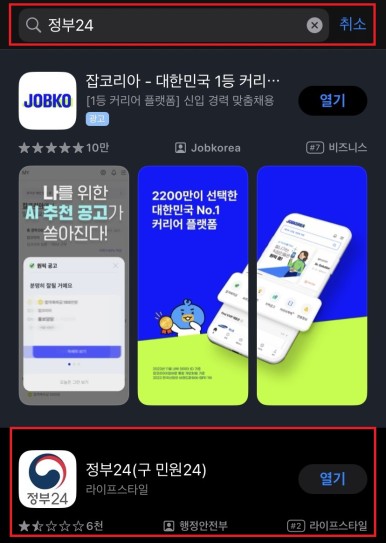
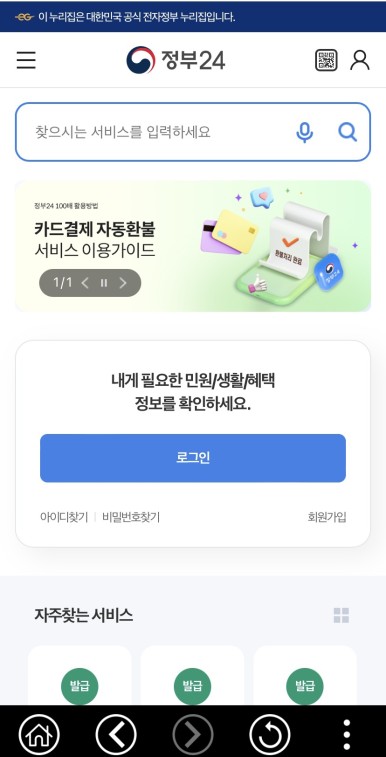
App Store / Paly Store에서 정부24 어플리케이션을 다운로드합니다.
아이콘의 모양은 태극기 마크의 해당 이미지와 같으니, 참고해 주시길 바랍니다.
이후 정부24 어플리케이션에 진입하면 오른쪽 이미지처럼 정부24 홈 화면에 진입할 수 있습니다.
Step.2 정부24 로그인하기
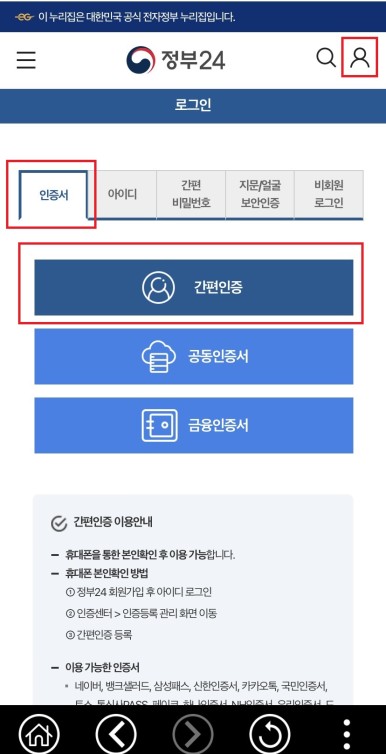
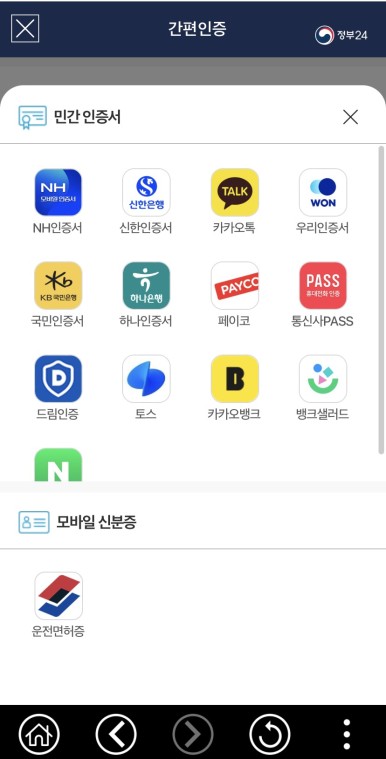
홈 화면의 맨 오른쪽 상단 사람모양의 아이콘을 선택하세요.
로그인 단계이니, 본인에게 맞는 로그인 방식을 선택해 주시면 됩니다.
goo대리는 간편 본인인증으로 진행해 보겠습니다.
지금까지 아주 간단합니다.
Step.3 정부24 주민등록등본 검색
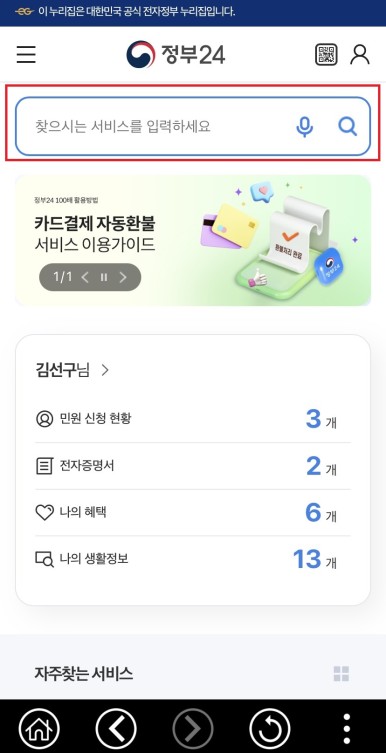
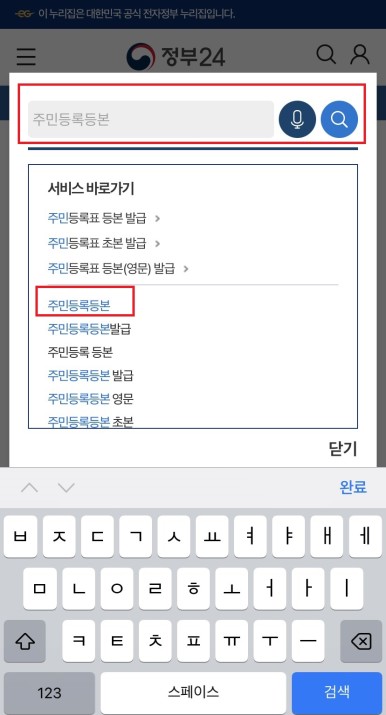
로그인까지 완료했다면
정부24 어플리케이션으로 돌아와서 주민등록등본을 검색합니다.
오른쪽 이미지처럼 주민등록등본을 선택하세요.
Step.4 정부24 주민등록등본 선택
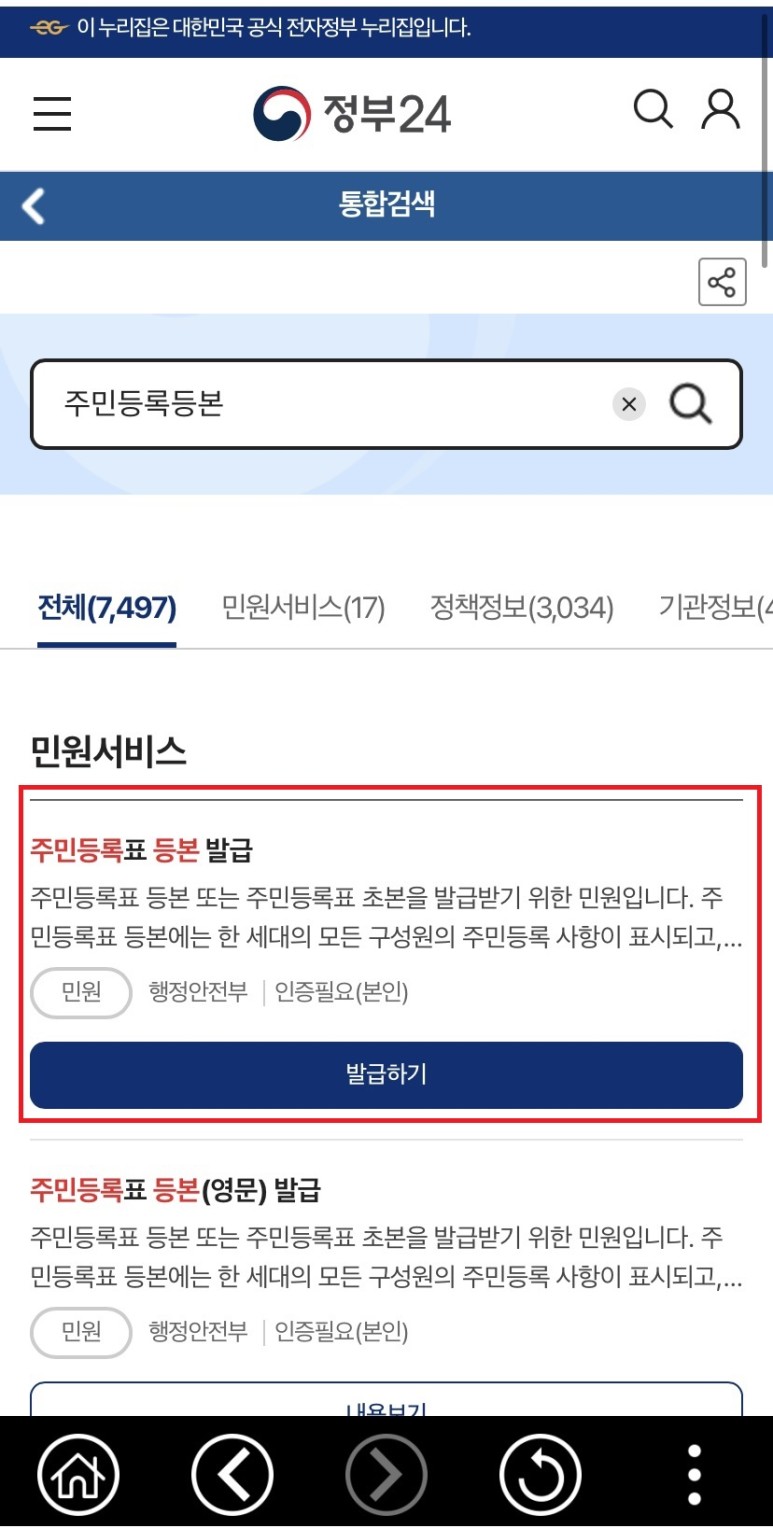
주민등록등본을 검색 후 조회를 했다면,
주민등록등본 발급란을 선택합니다.
Step.5 주민등록등본 신청 내용 작성

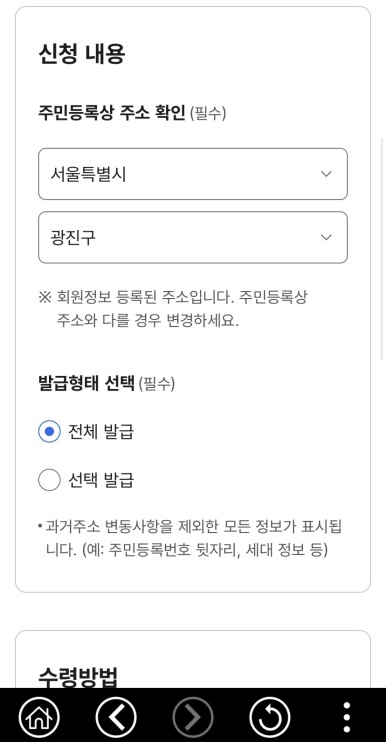
기본적인 신청 내용 작성을 합니다.
현재 주민등록상 주소를 선택 후
전체 발급을 선택합니다.
스크롤을 하여 쭉쭉 내립니다.
Step.6 주민등록등본 수령방법 선택
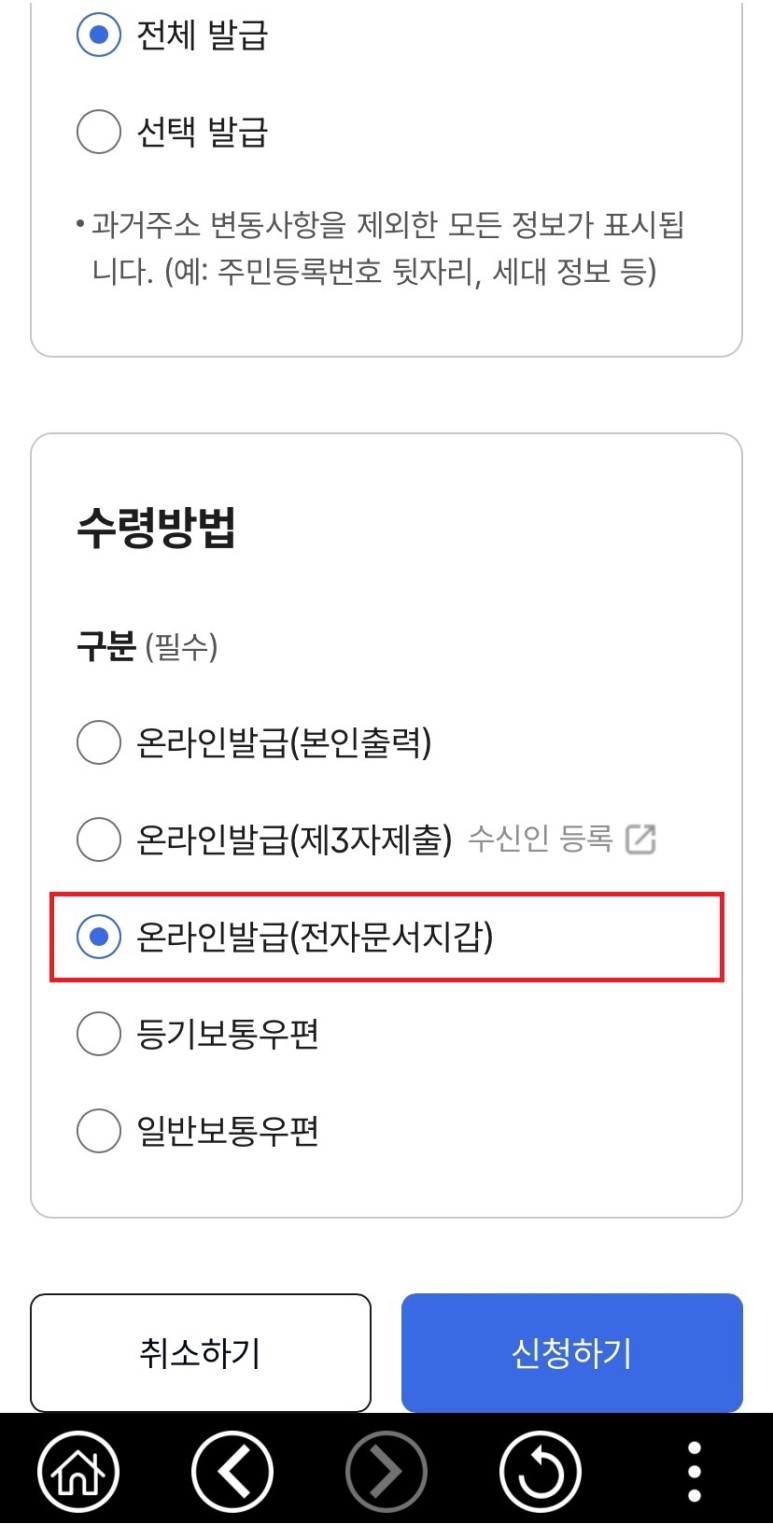
휴대폰(모바일)에서 주민등록등본의 pdf 파일을 다운로드하려면 온라인발급(전자문서지갑)을 선택합니다.
본인 출력으로 선택해 봤는데.. 모바일에서는 힘들었음 ㅠ
이후 신청하기 버튼을 클릭합니다.
Step.7 전자문서지갑 선택
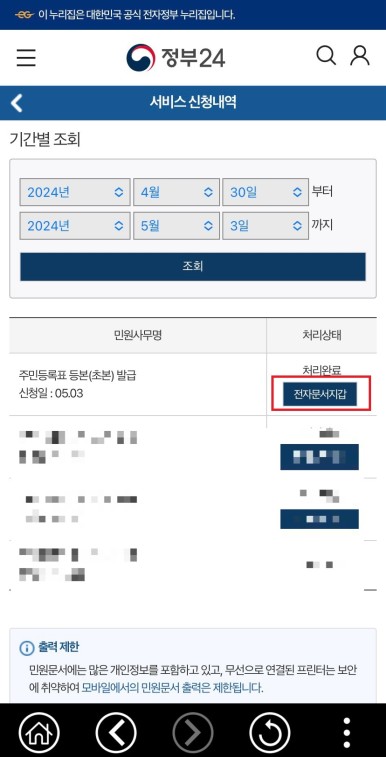
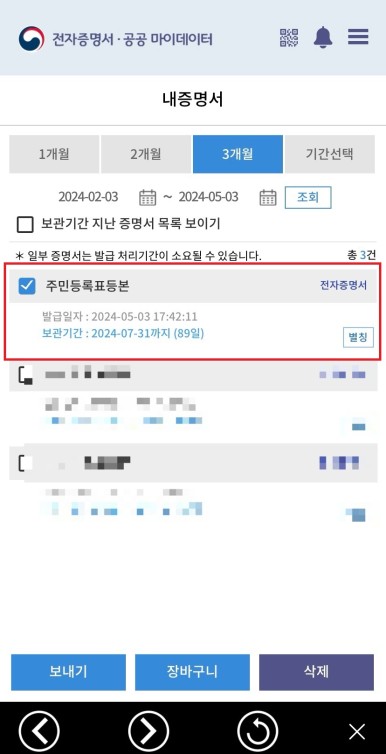
신청하기가 끝나면, 기간별 조회 화면이 나옵니다.
신청된 항목의 전자 문서 지갑 버튼을 클릭합니다.
이후 내 증명서 화면으로 이동하게 됩니다.
원하는 증명서의 영역을 선택합니다.
Step.8 주민등록등본 저장
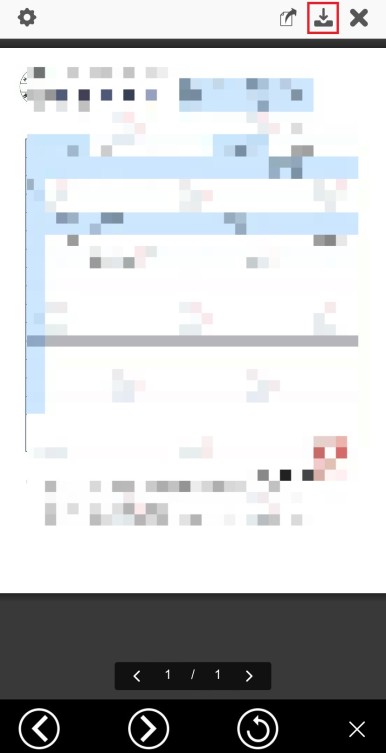
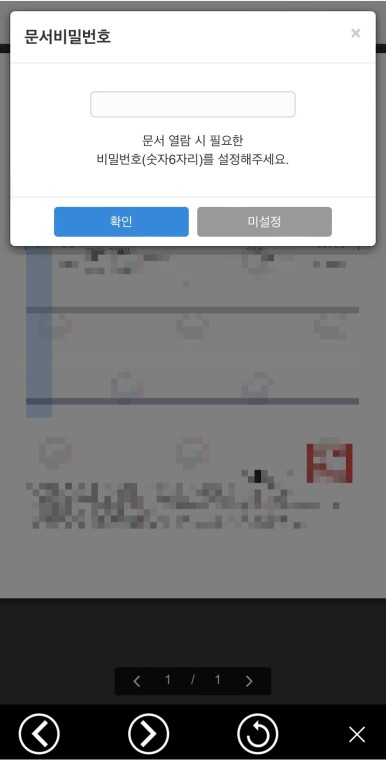
Step.7 단계에서 원하는 영역을 선택했다면, 주민등록등본이 해당 화면같이 노출됩니다.
그럼 상단의 다운로드 버튼을 클릭합니다.
주민등록등본 pdf 파일을 저장하기 전 문서 열람을 위한 비밀번호 설정을 합니다.
비밀번호를 설정하면 전송 매체를 선택하게 되는데, goo대리는 카카오톡을 선택했어요.
Step.9 주민등록등본 PDF 파일 저장
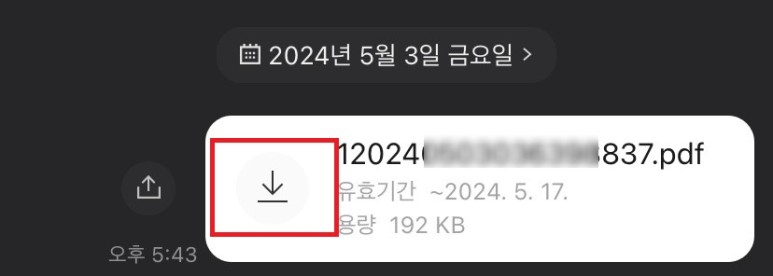
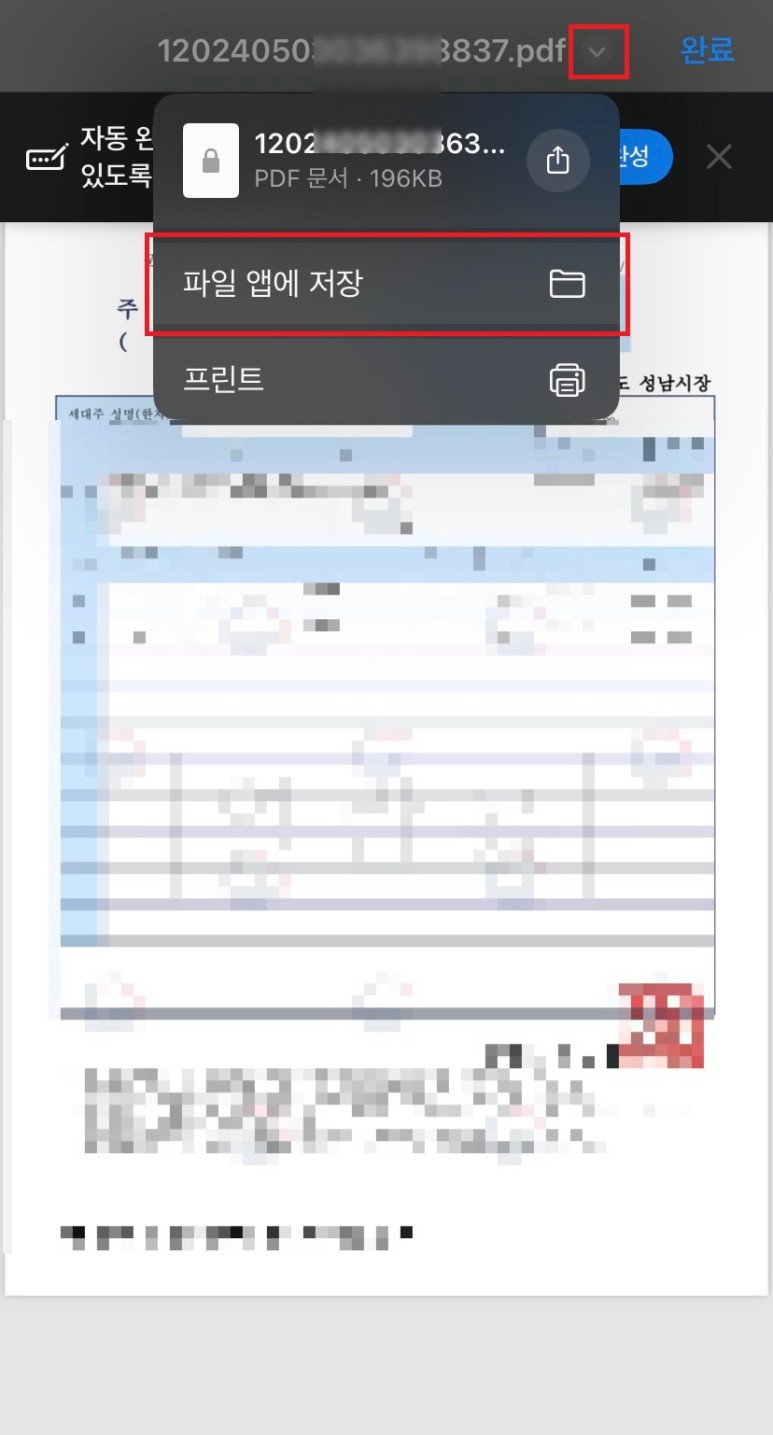
원하는 매체에 전송을 했다면, 파일을 모바일 폴더에 저장을 합니다.
그리고 상단의 화살표 방향을 눌러 파일 앱 저장을 하시면 됩니다.. (ios 기준입니다.)
주민등록등본 pdf 파일 저장 끝.
하지만 아직 주민등록등본에 암호가 걸려있기 때문에, 패스워드를 풀어야겠죠!
pdf 파일 암호 해제 방법
Step.10 I Love Pdf 접속
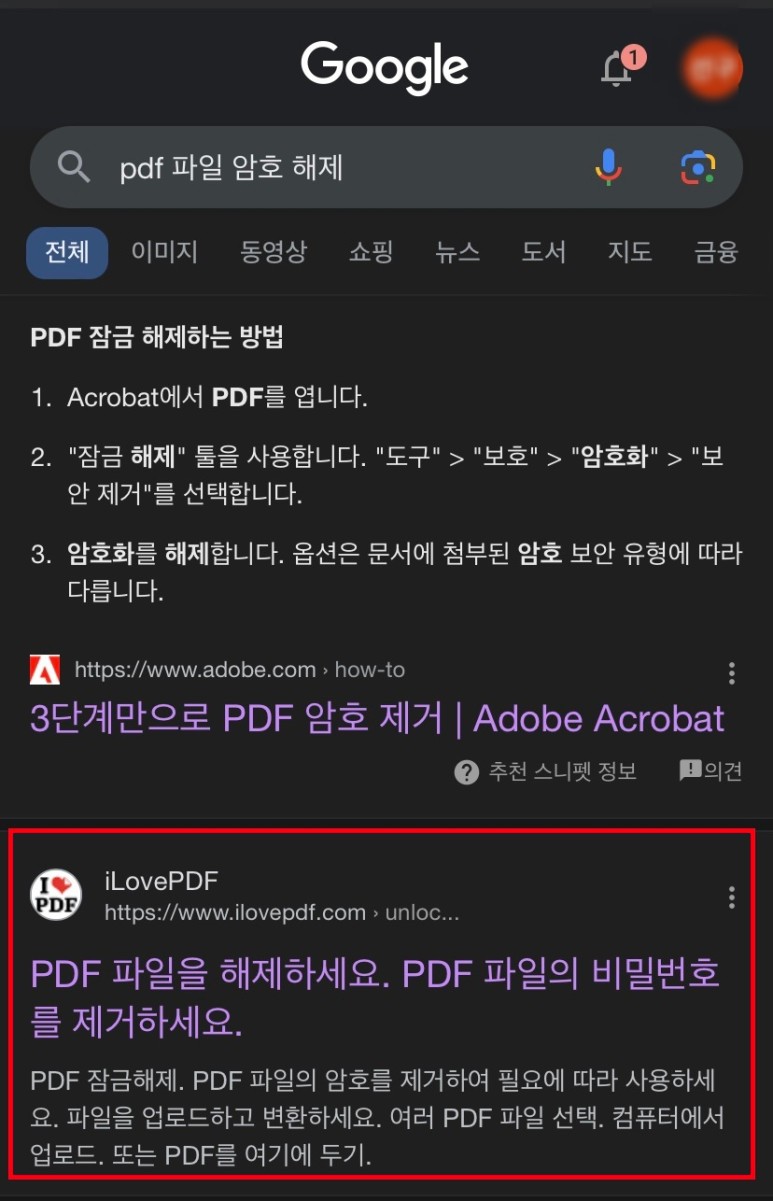
검색창에 "pdf 파일 암호 해제"로 검색하시면 iLovePDF를 확인할 수 있어요.
또는 아래의 URL을 클릭합니다.
(iLovePDF는 무료이기 때문에, 걱정은 NO!)

PDF 비밀번호를 온라인으로 제거하세요. PDF 파일의 비밀번호 보안을 제거하세요.
www.ilovepdf.com
Step.11 주민등록등본 PDF 파일 가져오기
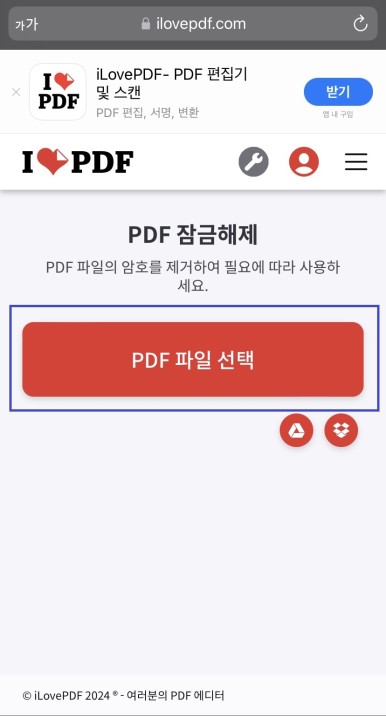
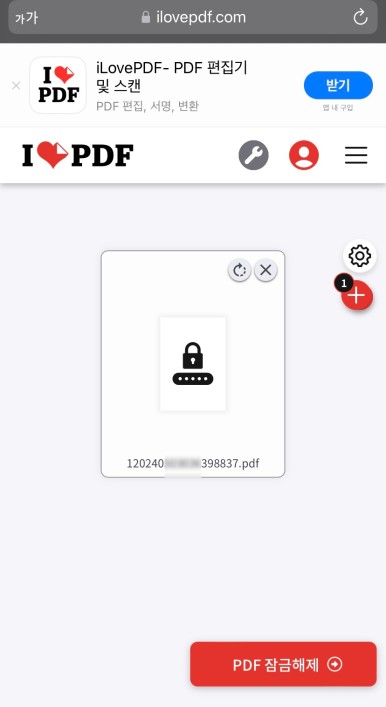
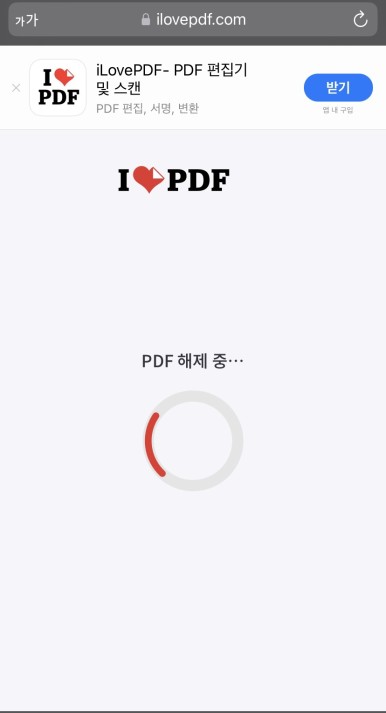
가운데 PDF 파일 선택을 클릭합니다.
Step.9 단계에서 저장한 경로로 이동하여 파일을 선택합니다.
그러면 오른쪽 이미지처럼 가져온 파일을 확인할 수 있습니다.
이후 PDF 잠금 해제 버튼을 클릭합니다.
Step.12 PDF 파일 암호 해제
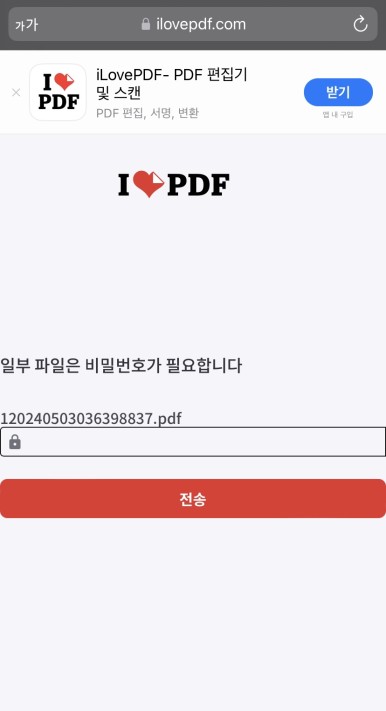

패스워드란에 비밀번호를 입력하고 전송 버튼을 누릅니다.
그럼 오른쪽 이미지처럼 "pdf 파일이 해제되었습니다!"라는 문구가 노출됩니다.
아래에 해제된 PDF 다운로드를 클릭합니다.
Step.13 해제된 파일 확인하기
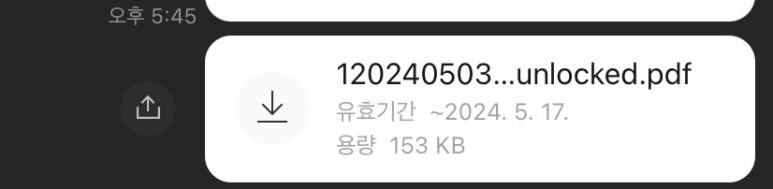
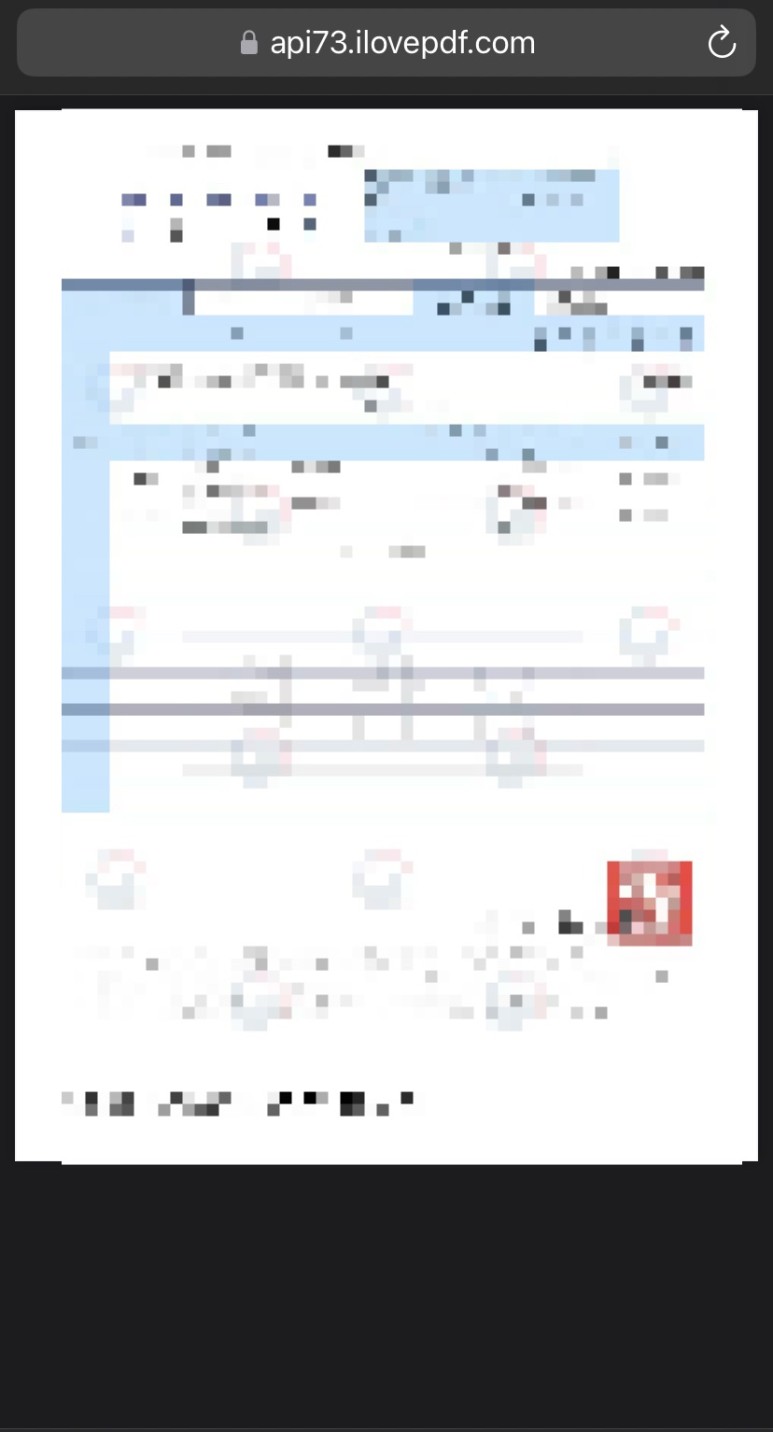
이후 카카오톡으로 다시 전송을 하여, 암호가 해제된 PDF 파일을 확인합니다.
그러면 패스워드를 입력하지 않아도 pdf 열람이 가능합니다.
오늘 핸드폰(모바일)에서 주민등록등본을 다운로드하고 PDF 파일 암호(패스워드) 해제까지! 어떠셨나요?
다들 회사에서 급합일이 있으면 꼭 써먹길 바랍니다!